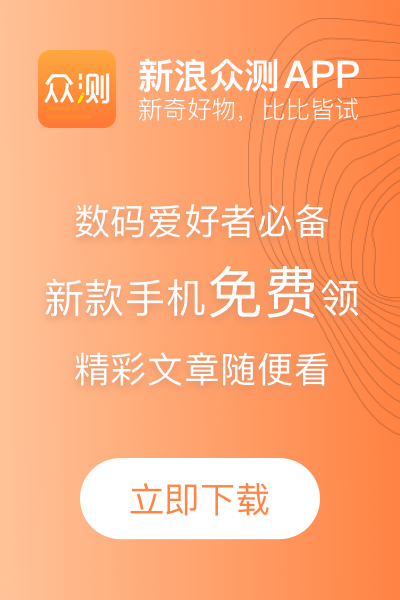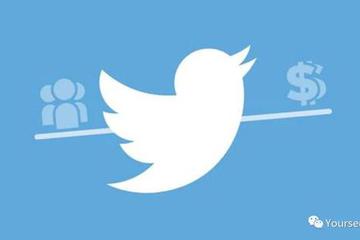愚人节而已,要不要这么整我的PPT?
从思维开始,重塑你的PPT能力

文 / 巴九灵(微信公众号:吴晓波频道)
这天,小巴抖着腿像往常一样准备着会议PPT,突然一不小心踢到了插线板。电脑屏幕一黑!这是在逗我吗?我的PPT都没保存!愚人节不带这么整我的……

经常和PPT打交道,它总是时不时和你开个玩笑,但正是这些小玩笑,把会把你折磨得抓狂!
幸好,小巴跟着马馺老师学习了这么久的PPT,对付这些小玩笑早已得心应手。
01
突发意外没保存
我们制作PPT、Word或Excel时,最怕遇到断电、电脑突然死机,导致文件意外关闭或停止工作。辛辛苦苦几个小时的努力,在一瞬间白费,这是给你开的最大玩笑。

破解这个“玩笑”的方法很简单,点击“文件-选项-保存”,把自动保存时间更改为5分钟,就搞定了!

下次再遇到文件崩溃或断电,我们再次打开PPT,它就会恢复到5分钟之前的模样。如果你觉得还不放心,可以随手多按几下“Ctrl+S”,养成随时保存的习惯。
02
突然告知删掉动画
很多小伙伴,会在PPT中加上很多动画效果,恨不得每一个元素都添加一个进入或强调动画。
但现实给你的“玩笑”往往是时间不充分,你不得不用静态的页面去呈现。这时,大部分小伙伴会翻到第一页,然后点击“动画窗格”,删除动画;接着点开第二页,删除动画……一直点到最后一页。
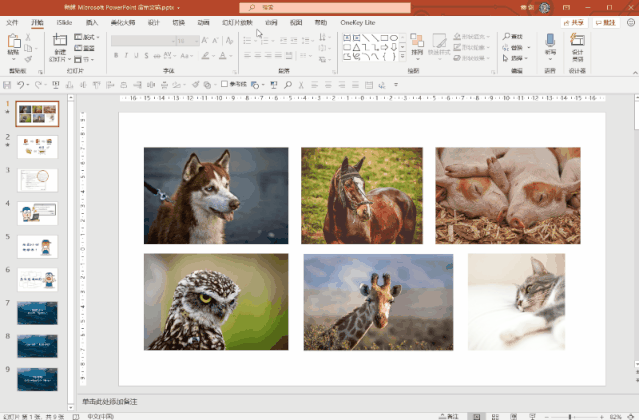
当你删除了所有动画,正准备上台展示时,主办方却告诉你不限时间,这会儿你是不是又要抓狂?到底是要动画还是不要动画?

破解这招,只要在“幻灯片放映”选项卡中,点击“设置幻灯片放映”,勾选“放映时不加动画”,一键完成!等到我们需要使用动画的时候,取消勾选就可以了。

03
临时给每页PPT都加上logo
你正在做一个对外宣传的PPT。这时候,领导突然要求你在每一页PPT上加上公司的logo。
大多数人会这么进行操作的:先在第一页加入logo图片,放到指定的位置;接着复制logo,翻到第二页,粘贴;然后翻到第三页,第四页……一直到100多页。
做着做着,一个小时过去了。最可怕的是,领导说你这个logo位置不对,放到这个位置吧……你又得一页页调整,然后一天就过去了。
其实添加logo,远不用这么麻烦。只要在视图选项卡中,点击“幻灯片母版”,就可以添加logo,然后关闭母版视图。你看!现在每一页上都有logo了。
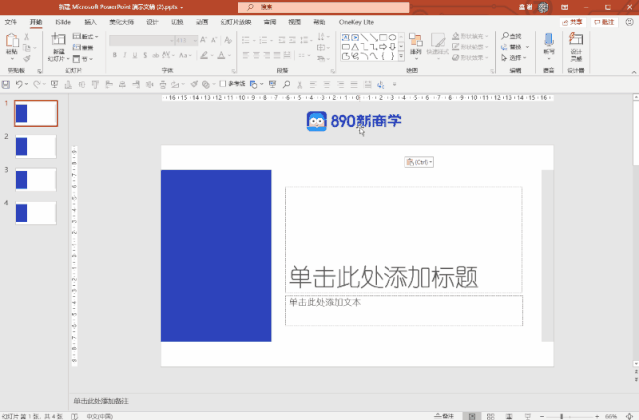
04
因字体版权,要临时换字体
有些小伙伴做PPT会用到很多字体,但有时候因为字体版权的限制,并不能在商业场合使用它们,这时候我们需要去更改字体。
青铜段位的小伙伴会这样进行操作:先选中文本,然后在字体选项栏中,更换字体;然后再进行下一个文本框……
白银段位的会这样操作:按下“Ctrl+A”,选中这一页的所有文本,然后在字体选项栏中,更换字体;接着进行下一页……
虽然会比刚才的快一点点,但如果遇到一个100页的PPT怎么办?是不是又傻眼了?

更为高效的方法是使用“替换字体”功能。我们在开始选项卡中,找到“替换”功能,选择“替换字体”,就可以完成字体的替换。
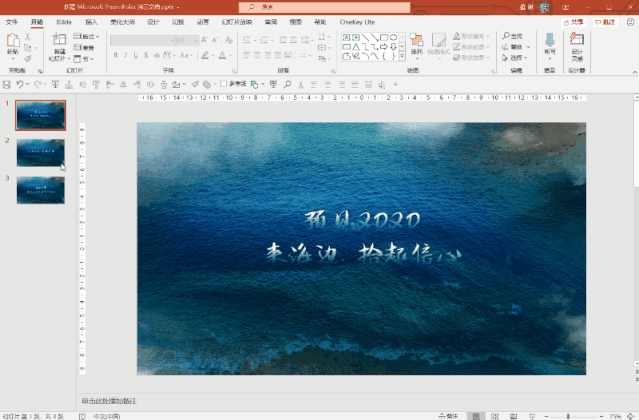
05
临时要求保存PPT里的图片
很多小伙伴做PPT,没有提前收集素材的习惯。等到我们收集好素材,做好了PPT,老板突然要求我们把PPT中的图片单独保存一份。
很多小伙伴通常是这么做的:一张张选中图片,然后分别“另存为”……
但这并不是一个非常高效的方法,我们只要把PPT文件的后缀名更改为“rar”,接着将它解压文件,然后你就可以看到PPT里面所有的图片文件了。

这样处理是不是快了很多呢?
今天愚人节,你还被哪些坑爹的PPT操作整过?欢迎到留言区一起吐槽!
除了以上小技巧,马馺老师还在《PPT训练课》中,为大家总结了制作PPT的5大思维,帮助大家提升PPT水平。
如果你想提升自己的PPT制作能力,或是想学习更优秀的表达思维和设计创意,就赶紧来加入我们的课程吧!
《PPT训练课丨升级版》
从思维开始,重塑你的PPT能力
点击按钮▼立刻购买

向上滑动▼查看大纲

从思维开始,重塑你的PPT能力
点击下图 ▼ 立刻加入


(声明:本文仅代表作者观点,不代表新浪网立场。)